Per creare manualmente i lotti e agganciarli al fornitore si utilizza la maschera“Gestione Lotti”.
Lotto: inserire il codice lotto.
Per modificare o controllare le informazioni relative ad un lotto già codificato, si inserisce il codice del lotto desiderato (scegliere il lotto dall’elenco del menu a tendina oppure premere il tasto F3 mentre il cursore si trova nel campo per effettuare una ricerca).
Per inserire le informazioni relative ad un nuovo lotto si digita un codice inesistente (max dieci caratteri) e si preme il tasto INVIO (o il “tasto nuovo” ![]() ). Il programma chiederà se si desidera creare un nuovo lotto, si risponde affermativamente e si inserisce la descrizione del lotto nel campo apposito. Il programma ricorderà inoltre di inserire la data di scadenza.
). Il programma chiederà se si desidera creare un nuovo lotto, si risponde affermativamente e si inserisce la descrizione del lotto nel campo apposito. Il programma ricorderà inoltre di inserire la data di scadenza.
Fornitore: specificare il codice del fornitore dove viene acquistata la partita.
I codici fornitore possono essere ricercarti mediante il menu a tendina oppure premendo il tasto F3 mentre il cursore si trova nel campo (si accede così alla maschera “Ricerca anagrafiche”).
Per creare un nuovo fornitore si preme il tasto F5 e si attiva la maschera di gestione dell’anagrafica fornitori. Con il tasto F8, una volta selezionato un codice, vengono richiamate le note del fornitore.
Data creazione: data di inserimento del lotto. Il programma riporta in automatico la data corrente che è comunque modificabile. Per modificare la data di creazione è sufficiente posizionarsi sul campo e sostituire il valore riportato con quello desiderato.
Scadenza: data di scadenza del lotto (campo obbligatorio). Il programma inserisce in automatico la data corrente che è comunque modificabile. Per modificare la data di scadenza è sufficiente posizionarsi sul campo e sostituire il valore riportato con quello desiderato.
Stato: questo campo indica lo stato in uso del lotto selezionato. Gli stati impostabili sono “Attivo” (lotto disponibile all’utilizzo), “Sospeso” (lotto da verificare prima dell’utilizzo), “Chiuso” (lotto non più utilizzabile).
Costo (in base all’ultimo carico): viene imputato il costo d’acquisto del lotto (in base al carico di magazzino). Il calcolo del costo viene eseguito in automatico dal gestionale, sommando i costi di tutti gli articoli caricati appartenenti al lotto. Per aggiornare il costo d’acquisto del lotto si preme il tasto ![]() , sulla barra dei comandi.
, sulla barra dei comandi.
Ubicazioni: ubicazione in magazzino del lotto.
Note: campo libero note.
Il collegamento di un articolo ad uno specifico lotto avviene nella parte inferiore della maschera, compilando il campo “Articolo” (inserire nel campo il codice dell’articolo che si vuole associare al lotto selezionato, F3 per la ricerca) e premendo il tasto “salva” ![]() . La riga dell’articolo compare all’interno della griglia di riepilogo, al centro della maschera.
. La riga dell’articolo compare all’interno della griglia di riepilogo, al centro della maschera.
Per eliminare una riga già inserita, si seleziona mediante doppio clic la riga desiderata dall’elenco e si clicca il tasto ![]() , posto accanto al tasto “salva”
, posto accanto al tasto “salva” ![]() .
.
NB: nel gestionale è presente un controllo che impedisce la modifica o l’eliminazione di associazioni articolo-lotto se ci sono movimenti di magazzino in essere che le impiegano.
Il pulsante “Stampa” ![]() permette di stampare il lotto selezionato (il lotto deve essere presente almeno in una fattura o nota di credito), il tasto
permette di stampare il lotto selezionato (il lotto deve essere presente almeno in una fattura o nota di credito), il tasto ![]() elimina il lotto selezionato (il programma, prima di procedere, chiede conferma dell’operazione).
elimina il lotto selezionato (il programma, prima di procedere, chiede conferma dell’operazione).
Uscendo dalla maschera (tasto ![]() ), oppure andando a nuovo (tasto
), oppure andando a nuovo (tasto ![]() ), si salvano gli inserimenti effettuati.
), si salvano gli inserimenti effettuati.
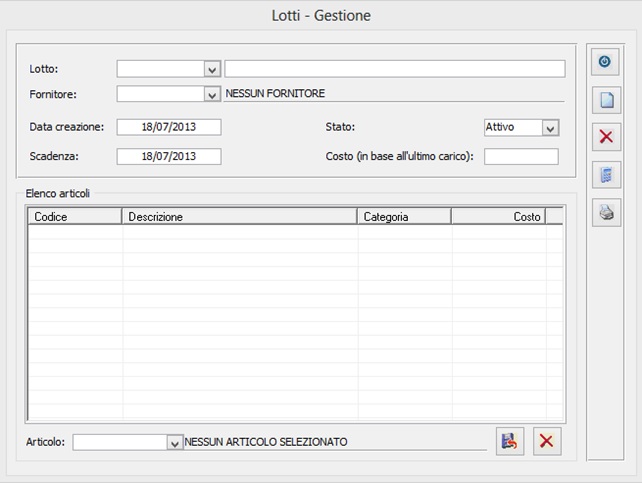
 Blog News
Blog News Download DEMO
Download DEMO E-Commerce DEMO
E-Commerce DEMO Sito Ufficiale di Dinamico
Sito Ufficiale di Dinamico